Cách dùng camera Center Stage trên iPhone 17 chụp ảnh siêu dễ
VHO - Với camera Center Stage 18MP, iPhone 17 cho phép người dùng đổi hướng chụp, zoom linh hoạt và tùy chỉnh tự động chỉ trong vài thao tác đơn giản.
iPhone 17 đánh dấu một bước tiến mới trong công nghệ chụp ảnh selfie khi Apple thay thế camera TrueDepth 12MP bằng camera Center Stage 18MP. Không chỉ tăng độ phân giải, camera mới còn mang đến khả năng tự động xoay giữa chế độ dọc và ngang, giúp người dùng có trải nghiệm chụp ảnh linh hoạt hơn bao giờ hết. Dưới đây là hướng dẫn chi tiết các thao tác để tận dụng tối đa tính năng này.

Hé lộ iPhone 17 Pro Max với thiết kế cụm camera ngang

1. Mở ứng dụng Camera
Người dùng có thể mở ứng dụng Camera theo ba cách đơn giản:
Nhấn vào biểu tượng Camera trên màn hình chính.
Sử dụng nút Điều khiển camera trong Trung tâm điều khiển.
Chạm nhanh vào phím tắt Camera ngay trên màn hình khóa.
Tất cả đều đưa bạn đến giao diện chụp ảnh nhanh chóng và tiện lợi.
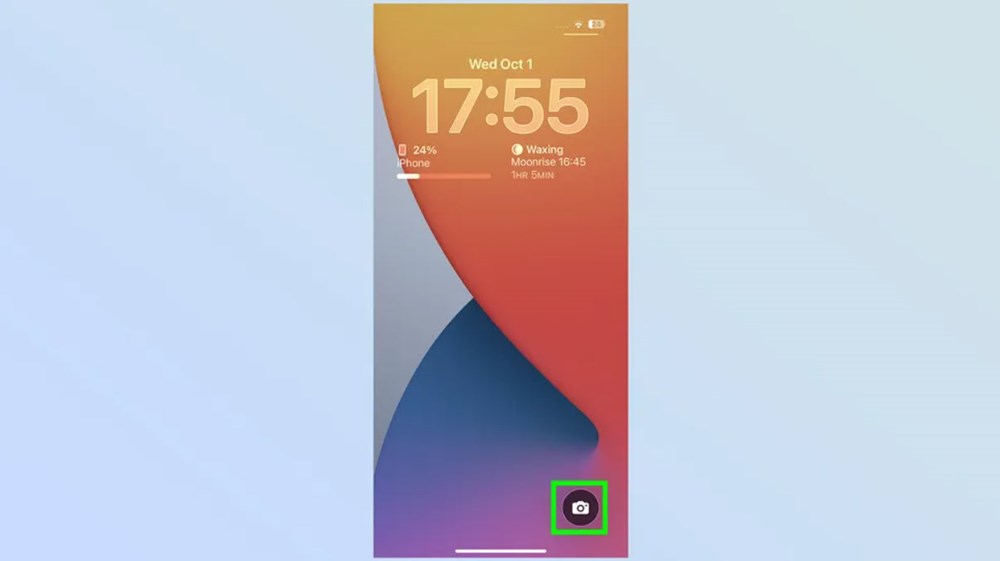
2. Chuyển sang camera trước
Khi ứng dụng đã mở, hãy chạm vào nút chuyển đổi Camera nằm ở góc dưới bên phải. Thao tác này sẽ đưa bạn sang chế độ camera trước để sẵn sàng chụp ảnh selfie hoặc quay video.
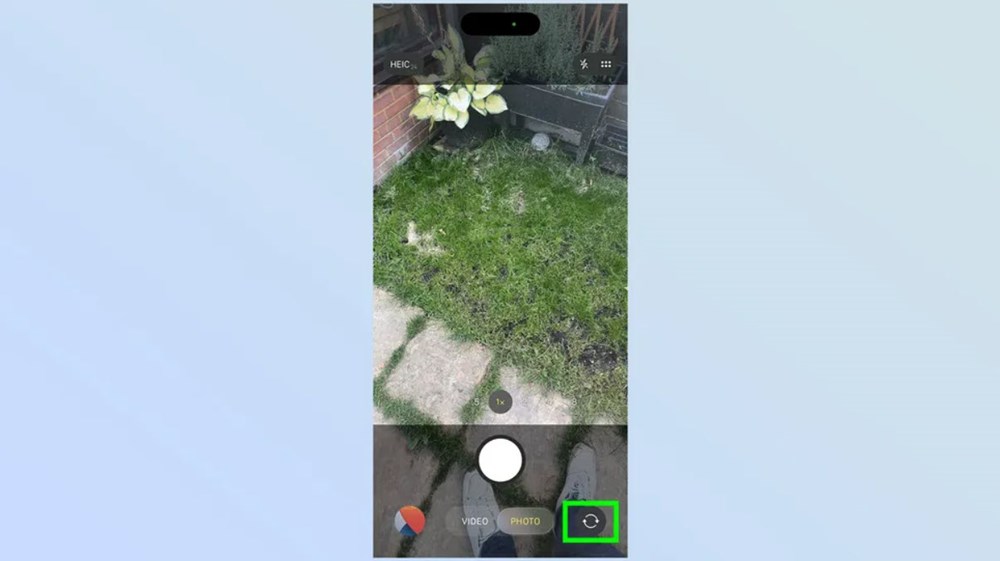
3. Chuyển đổi hướng chụp linh hoạt
Ngay phía trên nút chụp ảnh (vòng tròn trắng lớn ở cuối màn hình) có nút chuyển đổi hướng. Nhấn vào đây, bạn có thể đổi giữa chế độ dọc và ngang tức thì, bất kể cách bạn đang cầm iPhone. Tính năng này đặc biệt hữu ích khi chụp ảnh nhóm hoặc quay vlog.
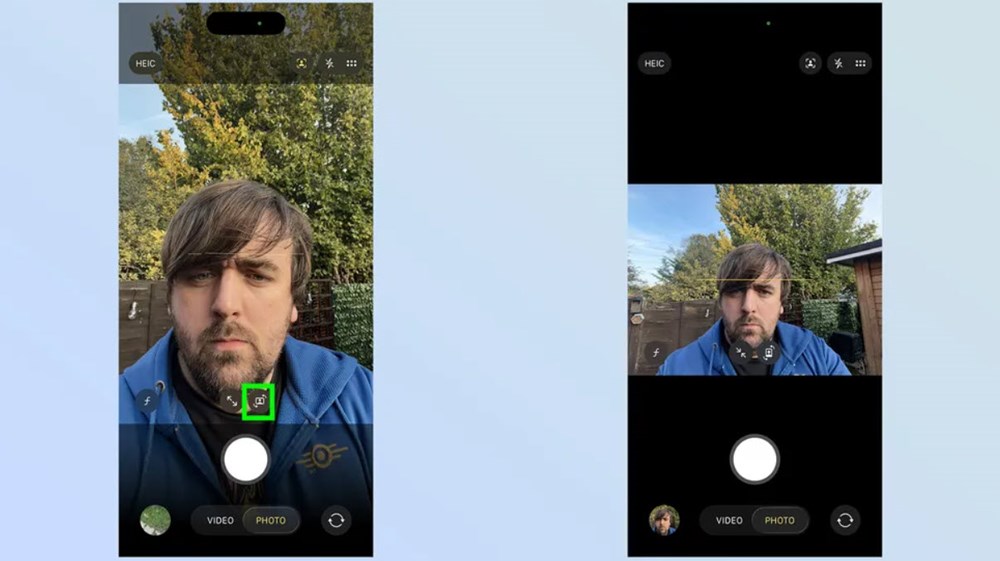
4. Sử dụng tính năng Zoom nhanh
Kế bên nút chuyển đổi hướng là nút Zoom. Chạm một lần để thu nhỏ khung hình, chạm lần thứ hai để phóng to trở lại. Dù không hiển thị mức độ zoom cụ thể, thao tác này vẫn giúp bạn dễ dàng điều chỉnh khung hình phù hợp cho bức ảnh hoặc video.
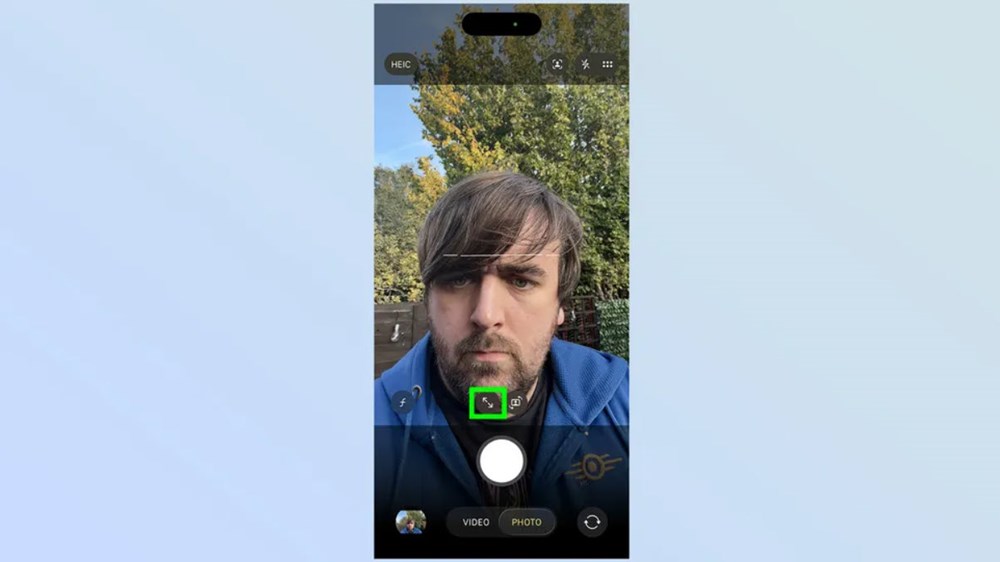
5. Tùy chỉnh Center Stage tự động
Ở phía trên giao diện Camera, bên cạnh menu cài đặt nhanh, bạn sẽ thấy biểu tượng Center Stage (hình người trong ô vuông). Khi nhấn vào, bạn có thể:
Bật/tắt tự động xoay khung hình.
Bật/tắt tính năng tự động zoom.
Nếu bạn muốn toàn quyền kiểm soát, chỉ cần tắt chế độ tự động và sử dụng nút chuyển đổi thủ công ở bước trước.
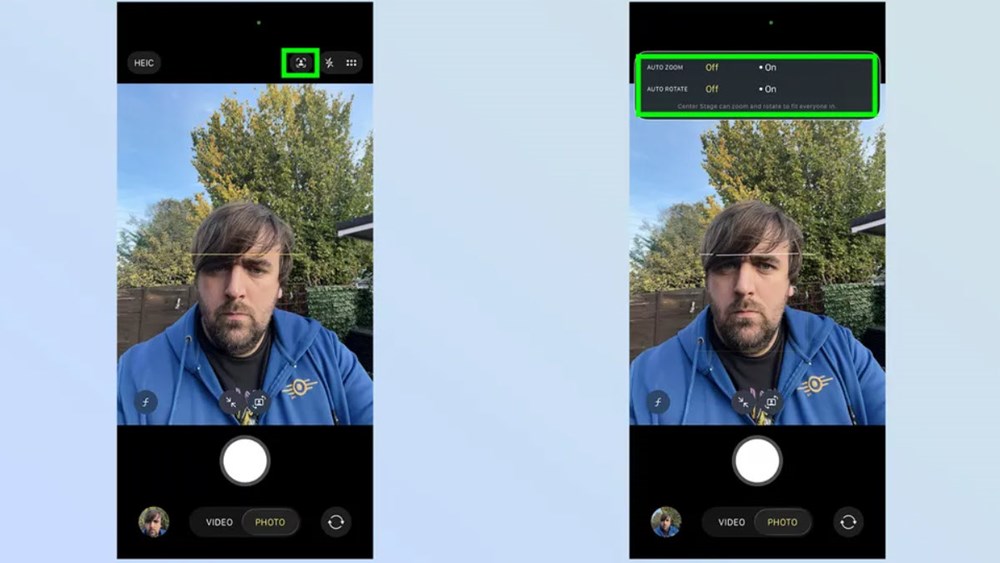
Camera Center Stage 18MP trên iPhone 17 không chỉ mang lại hình ảnh sắc nét hơn mà còn mở rộng sự tự do sáng tạo cho người dùng. Từ chụp ảnh chân dung, selfie nhóm đến quay vlog hay gọi video, tất cả đều trở nên dễ dàng và linh hoạt hơn mà không bị giới hạn bởi cách cầm máy. Đây chính là một trong những điểm nhấn quan trọng giúp iPhone 17 tiếp tục dẫn đầu về trải nghiệm chụp ảnh trên smartphone.
Theo Toms Guide


 RSS
RSS














